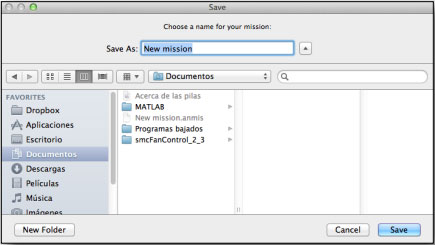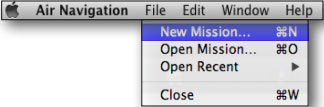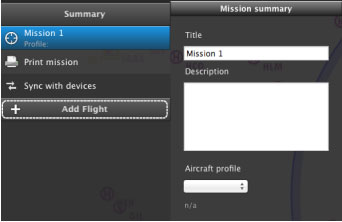| Line 11: | Line 11: | ||
<br /> | <br /> | ||
| − | [[File:mac4.jpg|left|caption]]In der “Mission”-Registerkarte, können Sie die '''Mission benennen''' und | + | [[File:mac4.jpg|left|caption]]In der “Mission”-Registerkarte, können Sie die '''Mission benennen''' und ein erstelltes '''Flugzeug Profil''' aussuchen. |
<br /> | <br /> | ||
Sie können auch einen oder mehrere Flüge erstellen, indem Sie auf die “Add Flight”-Schaltfläche klicken. | Sie können auch einen oder mehrere Flüge erstellen, indem Sie auf die “Add Flight”-Schaltfläche klicken. | ||
Revision as of 18:12, 30 October 2015
Wenn Sie Air Navigation Desktop starten, werden Sie aufgefordert eine neue Mission in einem Verzeichnis Ihres Mac Computer zu speichern.
Um eine Mission zu löschen, löschen Sie einfach die Datei aus dem Ordner.
Wollen Sie selbst eine neue Mission erstellen, dann sollten Sie es vom «File» Top-Menü durchführen.
Sie können auch einen oder mehrere Flüge erstellen, indem Sie auf die “Add Flight”-Schaltfläche klicken.
Back to index